➊ 부팅 옵션을 선택합니다. 부트 장치 순서에 우분투 서버를 설치한 저장 장치인 VirtIO 디스크가 보입니다. ➋ 우분투 라이브 서버 iso 이미지를 삽입한 SATA CDROM1을 활성화시키고 ➌ 화살표를 클릭하여 부팅 순서를 VirtIO 디스크보다 위로 올립니다. 적용 버튼을 누릅니다. 이제 ‘가상 머신 시작’ 버튼 ![]() 을 클릭하여 가상 게스트를 다시 시작하면 시스템에 설치된 우분투 서버가 아닌 우분투 라이브 서버 iso 이미지로 부팅할 것입니다. 우분투 라이브 서버 설치 화면이 보이면 ‘가상 머신 종료’ 버튼
을 클릭하여 가상 게스트를 다시 시작하면 시스템에 설치된 우분투 서버가 아닌 우분투 라이브 서버 iso 이미지로 부팅할 것입니다. 우분투 라이브 서버 설치 화면이 보이면 ‘가상 머신 종료’ 버튼 ![]() 을 클릭하여 시스템을 종료합니다.
을 클릭하여 시스템을 종료합니다.
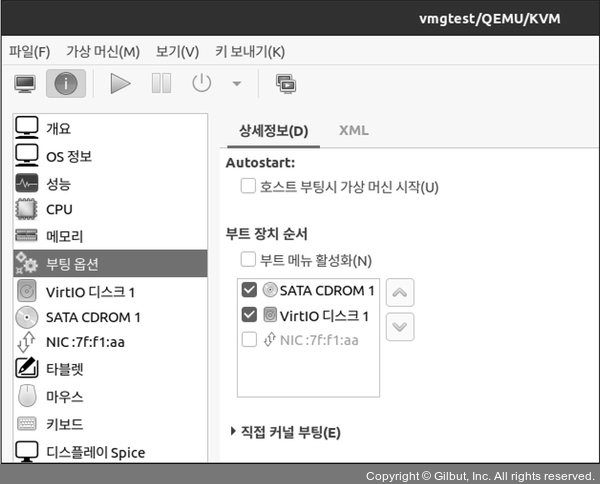
▲ 그림 4-39 부팅 옵션에서 SATA CDROM 장치의 부팅 순서 바꾸기